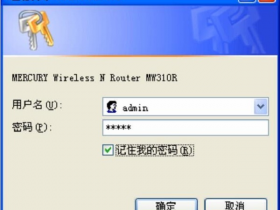- A+
本文介绍了MERCURY水星无线路由器WDS桥接的设置方法,单个无线路由器的无线信号覆盖范围有线,在使用过程中会存在信号盲点等问题;通过配置WDS桥接,可以扩大无线信号的覆盖范围,增加远距离无线传输速率,解决无线信号覆盖不足或者信号弱等问题。本文将以水星MW300R无线路由器为例,来详细介绍WDS桥接的设置方法。
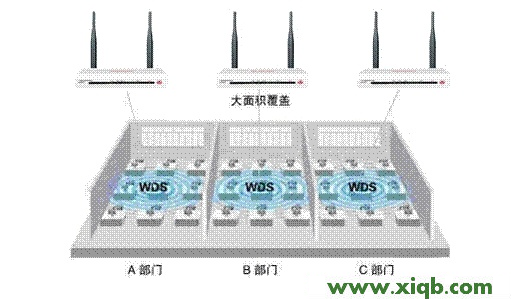
如上图所示,某公司有A、B、C三个部门,如果只在部门B安装一台水星MW300R无线路由器,则A和C部门的一些计算机可能无法接收到无线信号,影响到正常的办公。
解决方案:在A、B、C三个部门分别安装一台无线路由器,分别对应编号为A、B、C,期中路由器B作为中心路由器连接宽带网络,A和C分别与路由器B建立WDS桥接。
整个配置过程可以分为三个部分:1、获取路由器B的信息;2、配置路由器A;3、配置路由器C,下面会进行详细的介绍。
获取路由器B的信息
这里需要查看并记录下路由器B的信道、SSID、MAC地址、PSK密码等信息,因为这些信息在后面配置路由器A和C的时候会用到。
1、进入路由器B的管理界面,点击“无线设置”——>“无线基本设置”,查看并记录下“SSID”和“信道”信息。
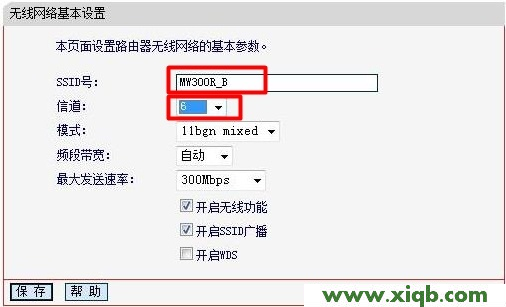
2、在“无线设置”——>“无线安全设置”下获取加密方式和PSK密码等信息。
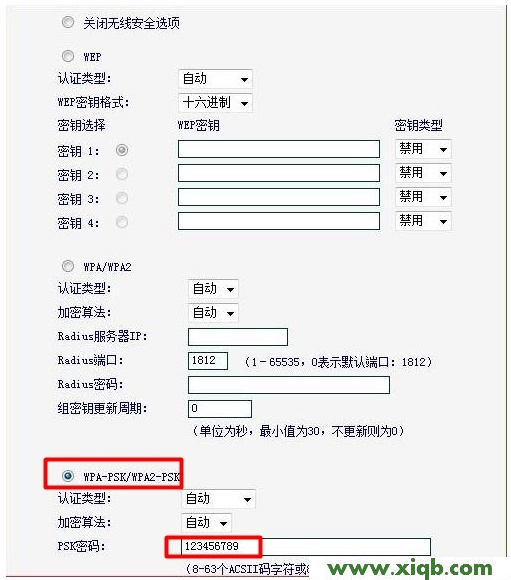
路由器A设置
1、更改LAN口IP地址:在路由器A的管理界面点击“网络参数”——>“LAN口设置”,修改IP地址和B路由器不同(防止IP地址冲突),如192.168.1.2,保存,路由器会自动重启。
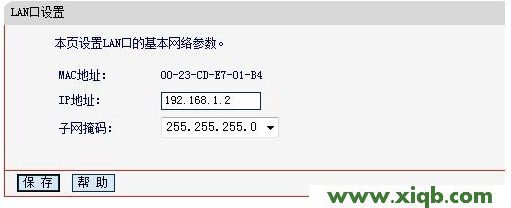
2、启用WDS功能:重启完毕后,用更改后的LAN口IP地址重新登陆无线路由器A,在“无线设置”——>“基本设置”中勾选“开启WDS”。
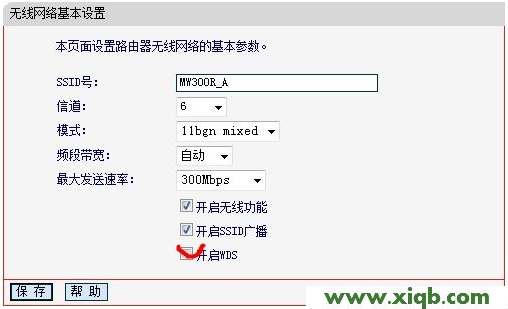
3、WDS设置。点击“扫描”,搜索周围无线信号
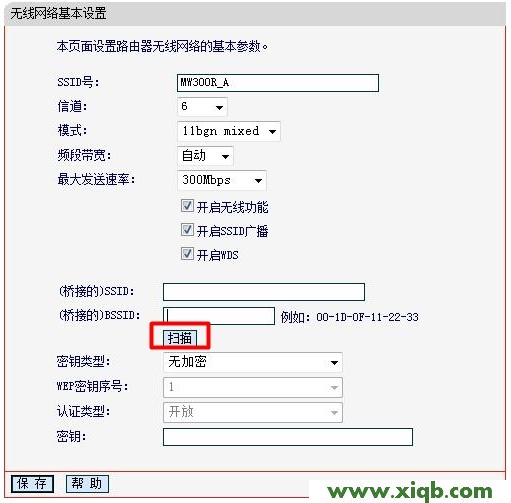
在扫描到的信号列表中选择B路由器SSID号,如下图中MW300R_B,点击“连接”。
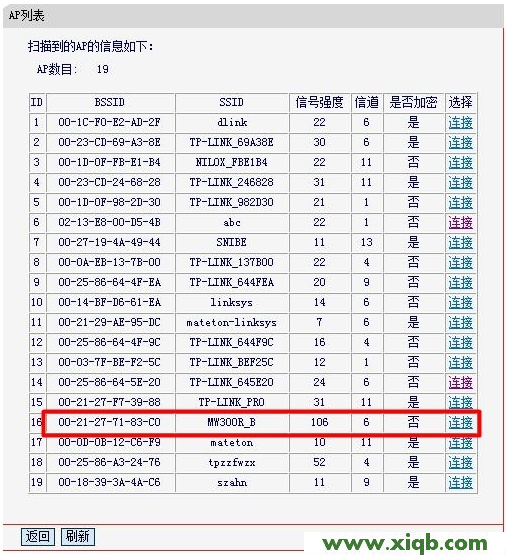
将信道设置成与B路由器信道相同。
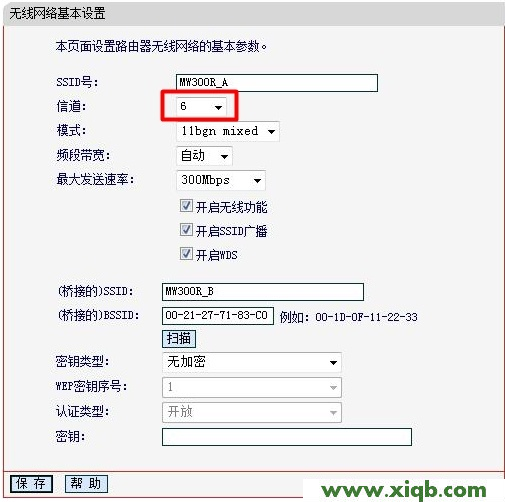
设置加密信息和B路由器相同,保存。
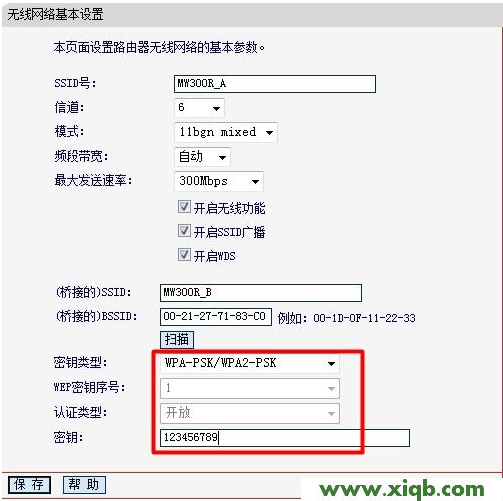
4、关闭DHCP服务器:点击“DHCP服务器”然后选择“不启用”——>“保存”,然后路由器会自动进行重启。

至此路由器A就完成了与路由器B的WDS桥接设置,在A部门的员工直接连接路由器A的无线网络就可以上网了。
路由器C设置
步骤与无线路由器A的配置相同,需要注意的是修改LAN口IP地址时,确认修改后的IP地址与网络中已有设备或计算机不能冲突,建议修改为192.168.1.3。